Navegación en los puntos de vista
De forma predeterminada, los puntos de vista se muestran con diseño con separadores, pero también puede mostrarlos uno junto a otro.
Diseño con separadores
El diseño con separadores le permite trabajar con un punto de vista a la vez. Por ejemplo, necesita trabajar solo con el punto de vista Depts by Geography.
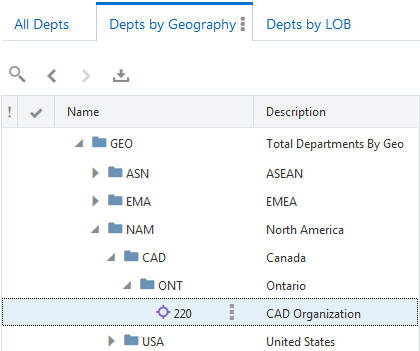
También puede seleccionar un punto de vista con el que desea trabajar en la lista desplegable situada en el extremo derecho del diseño con separadores. Esta lista es útil cuando tiene muchos puntos de vista.
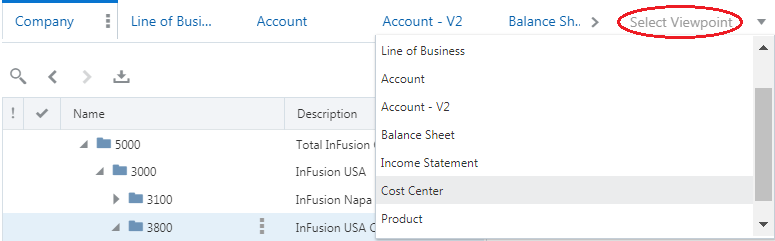
En el diseño con separadores, pase el mouse sobre el nombre del punto de vista para obtener más información sobre la aplicación y la dimensión. También puede ver si el punto de vista es un destino de una suscripción (consulte Suscripción a puntos de vista), el estado de enlace del punto de vista (consulteEstado de enlace) y las fechas de inicio y finalización del período de bloqueo si el punto de vista está bloqueado actualmente (se indica mediante un icono de bloqueo amarillo) o tiene un período de bloqueo próximo (se indica mediante un icono de bloqueo verde). Consulte Solicitudes y períodos de bloqueo.
Los puntos de vista con etiqueta de tiempo se indican mediante un icono Etiqueta de tiempo ![]() . Los puntos de vista con una etiqueta de tiempo privada se indican mediante un icono Etiqueta de tiempo privada
. Los puntos de vista con una etiqueta de tiempo privada se indican mediante un icono Etiqueta de tiempo privada ![]() .
.
Nota:
Si el punto de vista es el destino de varias suscripciones, se muestra el nombre del primero que se ha creado y el número adicional de puntos de vista de suscripción se indica con un signo más (por ejemplo, +2).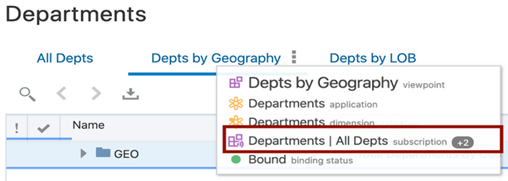
En el diseño con separadores, el tipo de nodo de un nodo seleccionado en el punto de vista se muestra por encima del panel de la derecha. Haga clic en el tipo de nodo para abrirlo en el inspector. Consulte Inspección de un tipo de nodo..

Diseño lado a lado
Con un diseño lado a lado, puede:
- Comparar visualmente los nodos, las propiedades y las relaciones entre dos puntos de vista.
- Localizar un nodo de un punto de vista en el otro punto de vista
- Alinear nodos entre dos puntos de vista Al hacer clic en un nodo de un punto de vista, ese nodo se resalta en el otro punto de vista.
- Realizar acciones de solicitud mediante menús de acción.
- Arrastrar y soltar nodos entre puntos de vista. Para arrastrar y soltar nodos desde un punto de vista, debe tener como mínimo el permiso Participante (lectura) para el objeto de datos en el punto de vista de origen, y el permiso Participante (escritura) para el objeto de datos en el punto de vista de destino. Además, las acciones Agregar o Insertar deben estar permitidas.
Nota:
Los conversores de tipo de nodo son necesarios para comparar, localizar, alinear y arrastrar y soltar nodos de distintos tipos de nodo en dos puntos de vista con diseño lado a lado. Consulte Trabajo con conversores de tipo de nodo.Consulte Visualización de los puntos de vista lado a lado.
Por ejemplo, puede utilizar un diseño lado a lado para localizar el nodo 220 en los puntos de vista Depts by Geography y Depts by LOB.
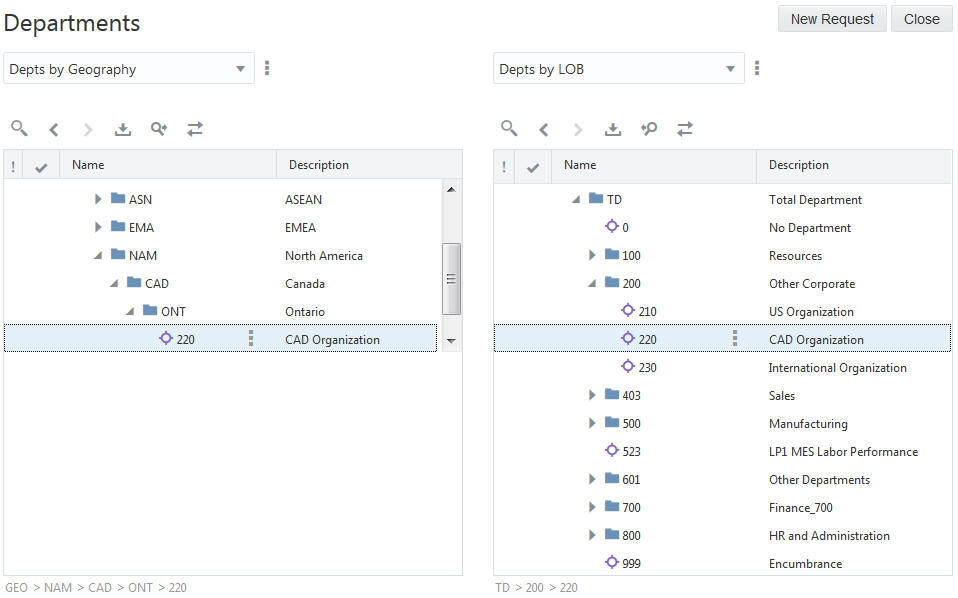
Puede navegar por puntos de vista de varias formas:
Panel Detalles de nodo
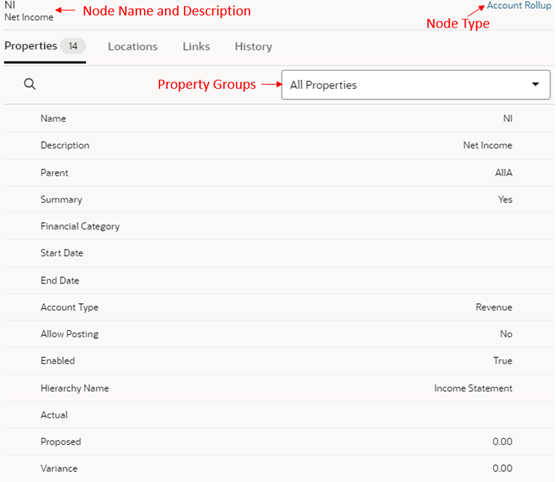
En el panel Detalles de nodo se muestra información de un nodo de un punto de vista. Los propietarios de la vista pueden configurar el punto de vista para que muestre propiedades específicas (consulte Configuración de cómo muestra un punto de vista las propiedades) y cambiar el orden de las propiedades en la vista (consulte Cambio de orden de las propiedades mostradas). Los usuarios también pueden utilizar el menú desplegable Grupos de propiedades para filtrar la lista de propiedades que se muestran en el punto de vista (consulte Creación, edición y supresión de grupos de propiedades).
El panel de detalles del nodo aparece a la derecha del separador principal en el diseño con separadores, así como en la parte inferior de cada uno de los puntos de vista del diseño lado a lado.
Utilice los separadores del panel de detalles de nodos para acceder a la siguiente información:
- Propiedades: muestra las propiedades de un nodo seleccionado. Consulte Trabajar con propiedades de nodos.
- Ubicaciones: permite identificar todas las ubicaciones de un nodo seleccionado en un punto de vista de jerarquía agrupadas por padre. Consulte Visualización de las ubicaciones de nodos.
- Enlaces: en los nodos coincidentes, muestra la información de los enlaces sobre un nodo seleccionado, incluido el origen del nodo y los nodos enlazados descendentes. Consulte Acerca de los enlaces de nodos.
- Historial: muestra el historial de transacciones en un nodo seleccionado. Consulte Visualización del historial de transacciones de nodo..
Menú de punto de vista
Tanto en el diseño con separadores como en el diseño lado a lado, haga clic en el Menú de punto de vista ![]() junto al nombre de un punto de vista para acceder a estas operaciones:
junto al nombre de un punto de vista para acceder a estas operaciones:
-
Inspeccionar: abre un inspector de puntos de vista. Consulte Inspección de un punto de vista.
-
Consulta: abre el panel de consulta de punto de vista. Consulte Consulta de un punto de vista.
-
Comparar: abre el panel Comparar para que pueda determinar las diferencias del nodo entre dos puntos de vista. Consulte Comparación de puntos de vista.
-
Validar: valida los nodos del punto de vista. Consulte Validación de un punto de vista.
-
Agregar favorito: agrega el punto de vista a su lista Favoritos. Los puntos de vista de su lista Favoritos se indican mediante un icono
 . Puede eliminar un punto de vista de su lista Favoritos seleccionando Deshacer favorito. Consulte Trabajar con favoritos.
. Puede eliminar un punto de vista de su lista Favoritos seleccionando Deshacer favorito. Consulte Trabajar con favoritos. -
Copiar: hace una copia del punto de vista. Consulte Copia de un punto de vista.
-
Descargar al archivo: descarga los datos del punto de vista en un archivo .XLSX. Consulte Descarga de un punto de vista.
-
Cargar: abre la pantalla de carga de punto de vista con el punto de vista actual seleccionado en el que se va a realizar la carga. Consulte Trabajar con cargas de punto de vista.
Nota:
Si el punto de vista está bloqueado debido a la configuración de bloqueo de aplicación, la opción Cargar no estará disponible. -
Abrir en un nuevo separador: abre el punto de vista en un separador duplicado. Consulte Uso de separadores de punto de vista duplicados.
Barra de herramientas de punto de vista
Al trabajar en un punto de vista, la barra de herramientas de punto de vista proporciona acceso a las siguientes funciones:
| Icono | Función |
|---|---|
| Buscar |
Realiza la búsqueda de un nodo en el punto de vista. Consulte Búsqueda de nodos. |
| Atrás y Adelante |
Desplácese hacia atrás y hacia delante a nodos previamente seleccionados. |
| Descargar en archivo |
Descarga el nodo seleccionado y los descendientes en un archivo. Consulte Descarga de un punto de vista. |
| Expandir/contraer todo por debajo |
Haga clic y seleccione Expandir todo por debajo o Contraer todo por debajo para expandir o contraer todos los niveles de descendientes por debajo del nodo seleccionado. |
| Localizar nodo |
En el diseño lado a lado, busca el nodo seleccionado de un punto de vista en el otro punto de vista. Consulte Localización de nodos. |
| Alinear nodo |
En el diseño lado a lado, alinea los nodos y las propiedades. Consulte Alineación de nodos. |